新建一个图片夹,将灰蒙蒙的白色字体变成超级闪亮的光感彩色文字。颜色立体,效果逼真,让你的字体看起来更有艺术感。赶紧动手来学学吧。
【 tulaoshi.com - PS教程 】
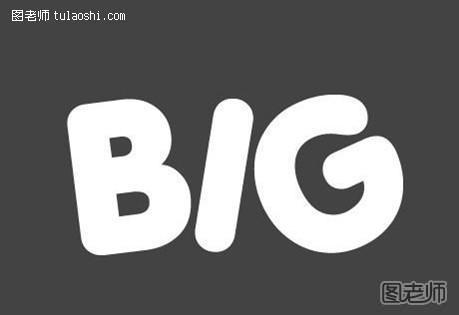
1、 首先按CTRL+N新建一个500*500px的背景文档,按SHIFT+F5填充背景为灰色。制作好背景,使用文字工具选中我们下载的字体Porky’s。输入英文,字体颜色为白色,大小为200点。
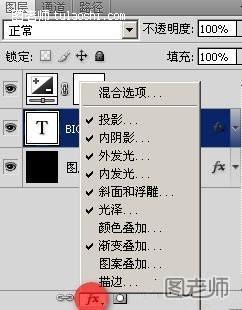
2、点击图层面板底部的fx图标,分别添加各种的图层样式,看清每个设置和参数,特别是等高线。
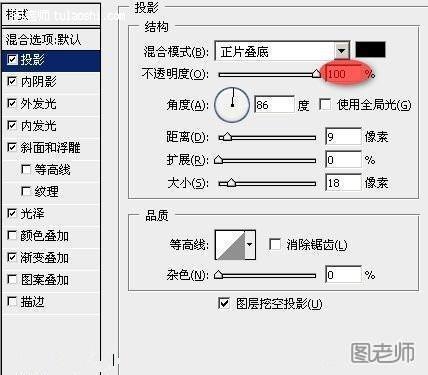
3、上面是投影样式的设置参数。
(本文来源于图老师网站,更多请访问http://www.tulaoshi.com/psjiaocheng/)
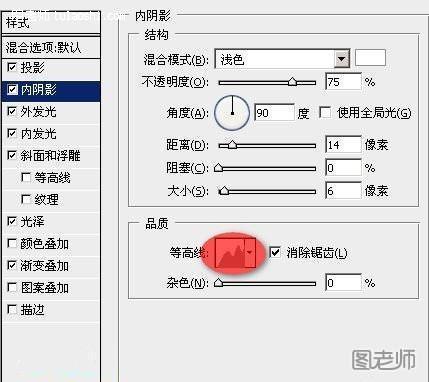
4、上面是内阴影样式的参数设置图。
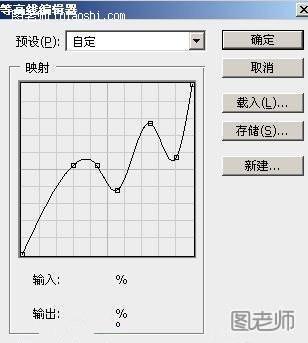
5、上图是等高线的设置图。
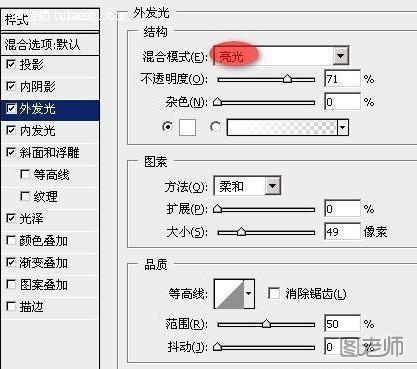
6、这个是外发光样式的设置图。
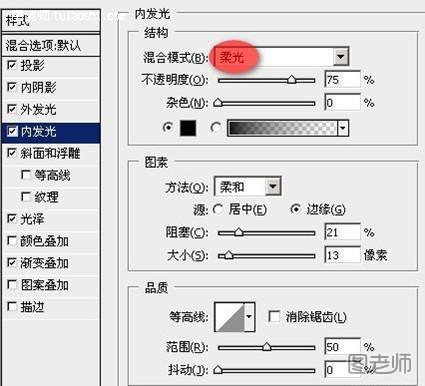
7、这个是内发光样式的设置图。
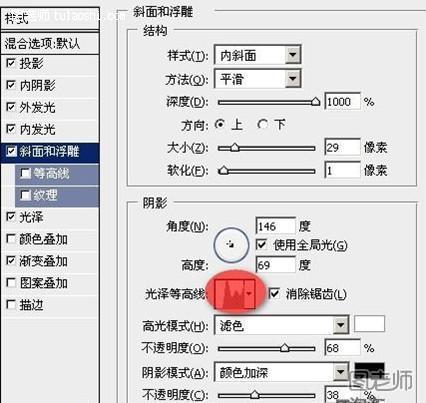
8、上面是斜面与浮雕样式(注意等高线)。

9、上图是等高线设置。
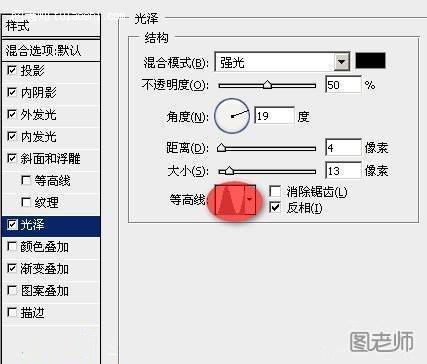
10、光泽样式的设置。
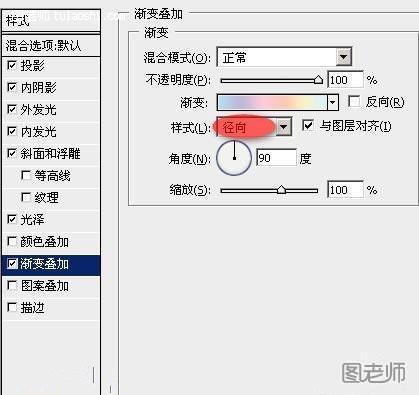
11、渐变叠加样式的设置图。渐变的颜色(从左到右)和大概位置 1. #bedeec,2. #bcb7d7,3. #f0c9d7,4. #f5c8b5,5. #f5f2ca,6. #dff3fe。

12、这个是添加好正确的样式后的效果图。
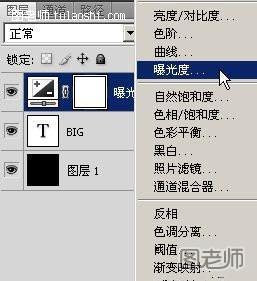
13、最后添加一个曝光度,在图层面板底部点击黑白图标选择曝光度。

14、上图是设置参数,你可以自行调节。

15、最终效果图。如上所示。
来源:http://www.tulaoshi.com/n/20120720/1347.html
看过《制作BIG超光感彩色文字》的人还看了以下文章 更多>>